

Проверьте ход выполнения печати, как описано в следующей процедуре.
Запустите экран состояния печати
Если данные печати отправлены на принтер, выполните следующие действия.
Экран состояния печати откроется автоматически.
Чтобы отобразить экран состояния печати, щелкните значок  (значок принтера), отображаемый в разделе Dock.
(значок принтера), отображаемый в разделе Dock.
Если данные печати не отправлены на принтер, выполните следующие действия.
Откройте Параметры системы (System Preferences) и выберите Печать и сканирование (Print & Scan) (Печать и факс (Print & Fax)).
Чтобы отобразить экран состояния печати, выберите название модели принтера в списке принтеров, а затем щелкните Открыть очередь печати... (Open Print Queue...).
Проверьте состояние печати
Можно проверить имя файла, который печатается или готов к печати.
Если используется Mac OS X v10.8
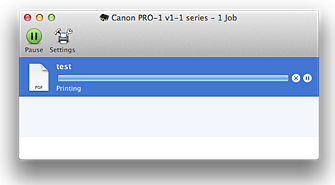
|
|
Удаление указанного задания печати. |
|
|
Прекращение печати указанного документа. |
|
|
Возобновление печати указанного документа. |
|
|
Прекращение печати всех документов. |
|
|
Возобновление печати всех документов (отображается только при прекращении печати всех документов). |
Если используется Mac OS X v10.7 или Mac OS X v10.6.8
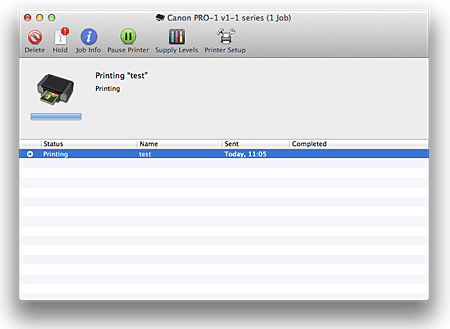
|
|
Удаление указанного задания печати. |
|
|
Прекращение печати указанного документа. |
|
|
Возобновление печати указанного документа. |
|
|
Отображается информация о задании печати. |
|
|
Прекращение печати всех документов. |
|
|
Возобновление печати всех документов (отображается только при прекращении печати всех документов). |
Наверх
|